إذا توقف مفتاح "Shift + 2" / @ على لوحة مفاتيح Windows 11 عن العمل ، فأنت لست وحدك. هذه مشكلة شائعة ومحبطة للغاية ، لأن هذه إحدى المجموعات التي قد تحتاج إلى استخدامها كثيرًا لإنشاء الرمز "@". هذا لأنه ، قد لا تحتوي جميع أجهزة الكمبيوتر على الرمز "@" على لوحة المفاتيح أو قد يشعر المستخدمون بالراحة عند استخدامه المجموعة بدلاً من البحث عن الرمز "@" في صف الأرقام العلوي على لوحة المفاتيح ، وهو رقم صغير جدًا رمز.
هذا المزيج مفيد بشكل خاص أثناء كتابة عنوان بريد إلكتروني أثناء إرسال بريد إلكتروني أو إنشاء نسخة محتوى. لذا ، إذا كنت ممن يفضلون استخدام مجموعة الاختصارات بدلاً من البحث عن الرمز "@" أو نسخ من الويب ، يمكنك متابعة هذا المنشور لإصلاح مفتاح "Shift + 2" / @ لا يعمل على Windows 11 الخاص بك لوحة المفاتيح.
الطريقة الأولى: إجراء تغييرات على إعدادات اللغة
في هذه الحالة ، يجب أن تحاول تغيير اللغة ومعرفة ما إذا كان ذلك يساعد في إصلاح "التحول + 2"على لوحة المفاتيح. اتبع الإرشادات أدناه لتغيير إعدادات اللغة:
الخطوة 1: اضغط على فوز + أنا في نفس الوقت على لوحة المفاتيح لتشغيل ملف إعدادات تطبيق.
الخطوة 2: في ال إعدادات نافذة ، انتقل إلى الجانب الأيسر من الجزء وانقر فوق الوقت واللغة.
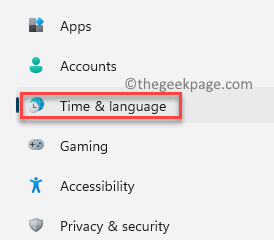
الخطوه 3: الآن ، انتقل إلى الجانب الأيمن من النافذة وانقر فوق اللغة والمنطقة.
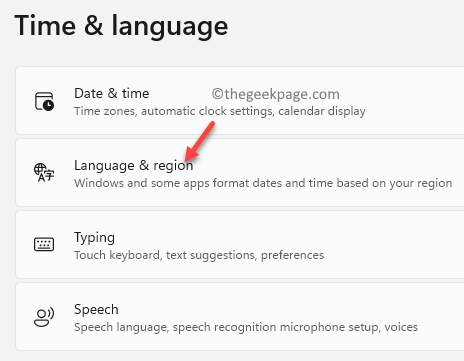
الخطوة الرابعة: بعد ذلك ، في اللغة والمنطقة الإعدادات ، على الجانب الأيمن ، انتقل إلى اللغات المفضلة القسم وتحقق من اللغات المثبتة.
هنا ، في حالتي ، أحتاج إلى تثبيت برنامج إنجليزي (الولايات المتحدة الأمريكية) اللغة أو اجعلها اللغة المفضلة.
إذا لم يكن مثبتًا بالفعل ، فانقر فوق أضف لغة زر.
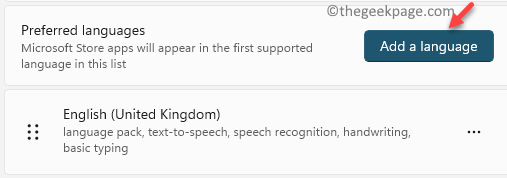
الخطوة الخامسة: في ال اختر لغة لتثبيت نافذة منبثقة ، اكتب اسم اللغة في شريط البحث الذي تريد تثبيته.
على سبيل المثال، انجليزية الولايات المتحدة).
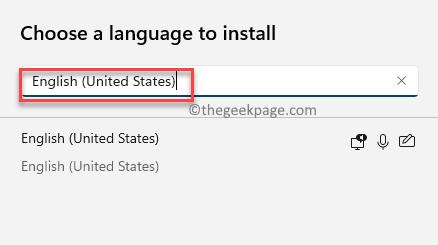
الخطوة السادسة: بعد ذلك ، حدد اللغة من النتائج واضغط التالي.
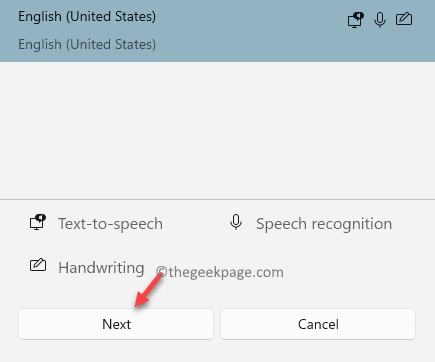
الخطوة السابعة: في ال لغة التثبيت نافذة الميزات ، يمكنك اختيار تحديد ملف لغة اختياريةالميزات ثم انقر فوق تثبيت.
الآن ، انتظر حتى يتم تثبيت اللغة.
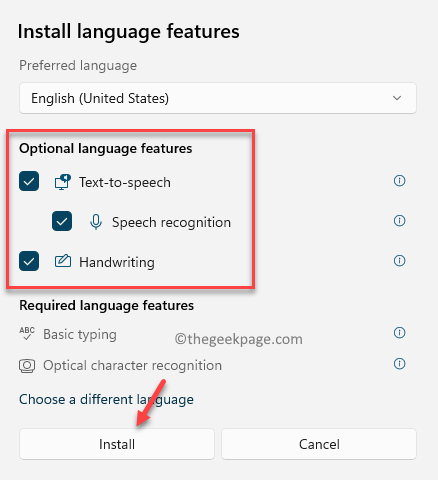
الخطوة 8: بمجرد التثبيت ، تحت ملف اللغات المفضلة ، انتقل إلى اللغة التي قمت بتثبيتها للتو وانقر على النقاط الأفقية الثلاث على يمينها.
لجعل اللغة لغتك المفضلة ، انقر فوق تحرك وسوف ترتفع اللغة كلغة أساسية.
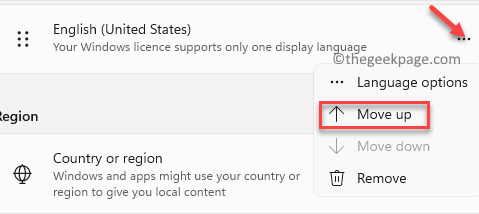
*ملحوظة - إذا كانت اللغة مثبتة بالفعل ، فما عليك سوى اتباع ملف الخطوات 1 عبر 3 ثم اتبع الخطوات 9 و 10 لجعلها اللغة المفضلة.
يمكنك اختيار الاحتفاظ باللغة الأخرى أو حذفها بالنقر فوق النقاط الثلاث المجاورة لها وبالنقر فوق يزيل.
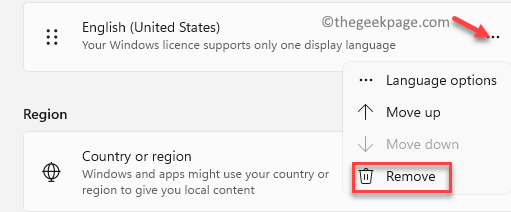
أعد تشغيل جهاز الكمبيوتر الخاص بك وتحقق مما إذا كان يمكنك الآن استخدام "التحول + 2"مجموعة مفاتيح لإنشاء ملف @ رمز.
الطريقة الثانية: ابدأ تشغيل خدمة Windows Update Service
ومع ذلك ، في بعض الأحيان ، قد لا تتمكن من تثبيت لغتك المفضلة في تطبيق الإعدادات بسبب ذلك هناك مشكلة في خدمة Windows Update حيث يلزم إعادة تشغيلها حتى تعمل بشكل صحيح. دعونا نرى كيفية إعادة تشغيل خدمة Windows Update وربما إصلاح مفاتيح "Shift + 2" التي لا تعمل على جهاز الكمبيوتر الذي يعمل بنظام Windows 11:
الخطوة 1: اضغط على Win + R. معًا على لوحة المفاتيح لفتح ملف الأمر Run نافذة او شباك.
الخطوة 2: في ال الأمر Run نافذة البحث ، اكتب Services.msc وضرب يدخل لفتح ملف خدمة نافذة المدير.

الخطوه 3: في ال خدمات النافذة ، اذهب إلى الجانب الأيمن وتحت الأسماء العمود ، ابحث عن تحديث ويندوز.
انقر نقرًا مزدوجًا فوق ملف تحديث ويندوز خدمة لفتح نافذة خصائصها.
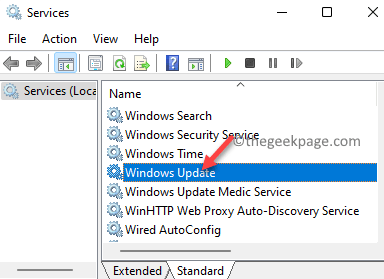
الخطوة الرابعة: في ال خصائص Windows Update مربع الحوار ، تحت عام ، انتقل إلى نوع بدء التشغيل حقل.
هنا ، حدد كتيب من القائمة المنسدلة المجاورة لها.
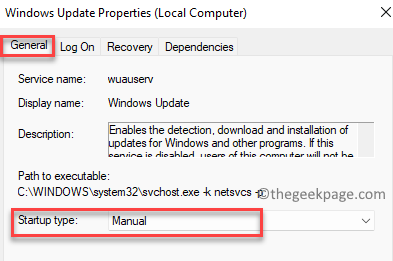
الخطوة الخامسة: بعد ذلك ، انتقل إلى حالة الخدمة قسم وانقر على يبدأ لبدء الخدمة.
صحافة تطبيق وثم نعم لحفظ التغييرات.
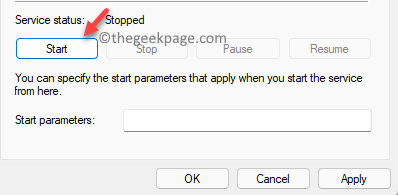
الآن ، أغلق نافذة الخدمات ، وأعد تشغيل جهاز الكمبيوتر الخاص بك ، ويجب أن تكون قادرًا الآن على تثبيت لغتك المفضلة في ملف تطبيق الإعدادات والذي قد يساعدك في بدء استخدام مفاتيح "Shift + 2" على لوحة المفاتيح لتتمكن من إنشاء "@" رمز.


